如何下载和安装PyCharm ?相信很多没有经验的人对此束手无策,为此本文总结了问题出现的原因和解决方法,通过这篇文章希望你能解决这个问题。
<强> PyCharm 作为一款针对,Python的编辑器,配置简单,功能强大,使用起来省时省心,对初学者友好,所以先在windows上进行安装,配置和使用。
一、PyCharm的下载和安装
PyCharm又分为专业版和社区版,社区版更轻量级且免费,开源。初学者下载社区版足矣。
下载完成后,双击运行安装包,点击下选择安装路径,然后下一根据系统的位数勾选对应的选项,如图:
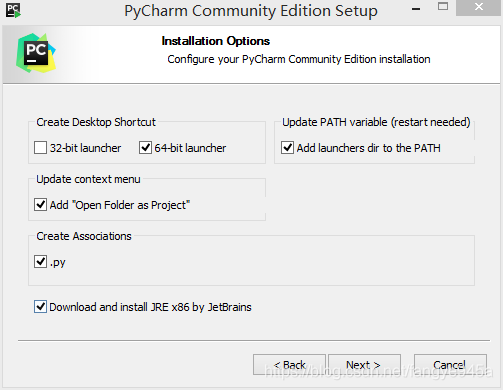
然后一路下——→安装即可完成安装。
二,Python解释器的下载及安装
没有Python解释器的pycharm只是一副没有灵魂的驱壳,所以我们还需要下载Python解释器。
目前最新的版本为3.7.2章,点击进入下载。(初学建议直接python3,因为python2在2020年后将会停止维护)
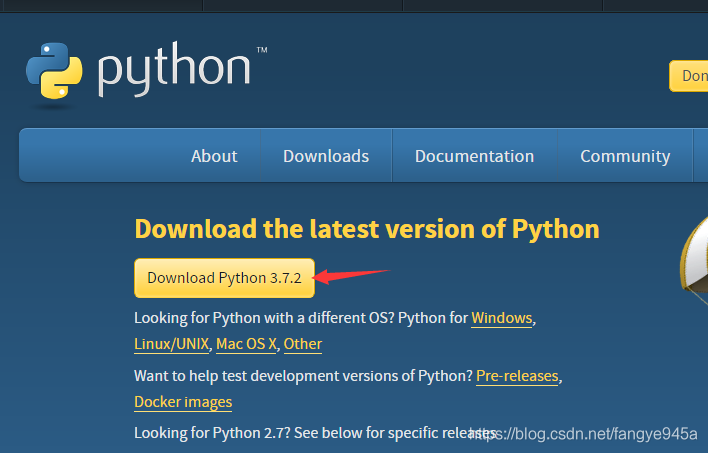
根据电脑位数选择对应的版本,我的电脑为64位,故选择如下版本,建议下载exe版本安装包,配置更简单。
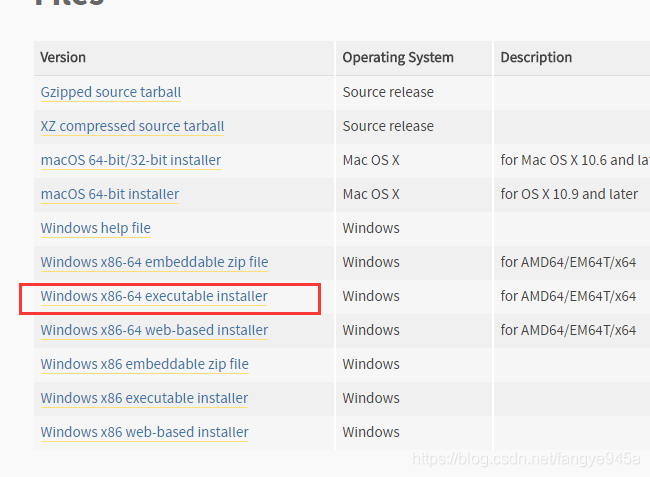
下载完成后双击运行安装,勾选Python3.7添加到路径,选择定制安装。
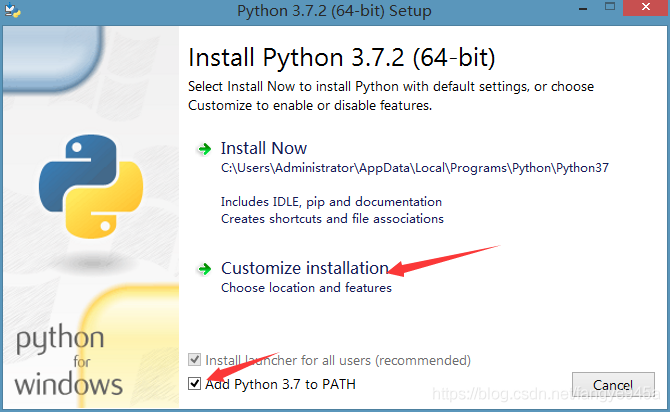
点击下一步,可选择安装路径。
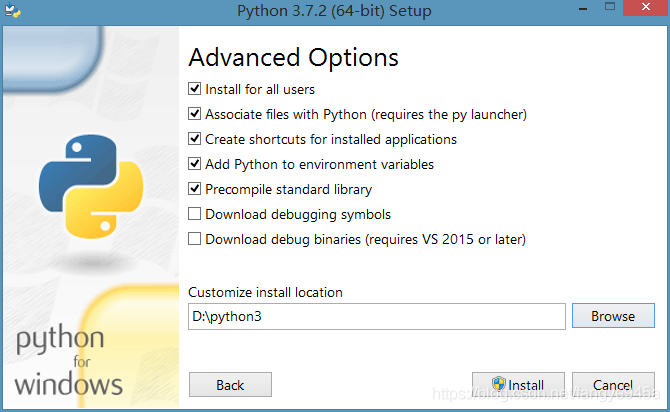
点击安装即可安装完成。
三,pycharm的配置
1,双击运行桌面上安装好的pycharm,弹出如下提示,选择不导入设置,点击好。
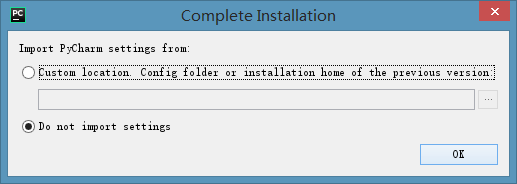
2,选择IDE的主题,我选白的,因为我心向光明(开个玩笑,最近看《将夜》惹的……).
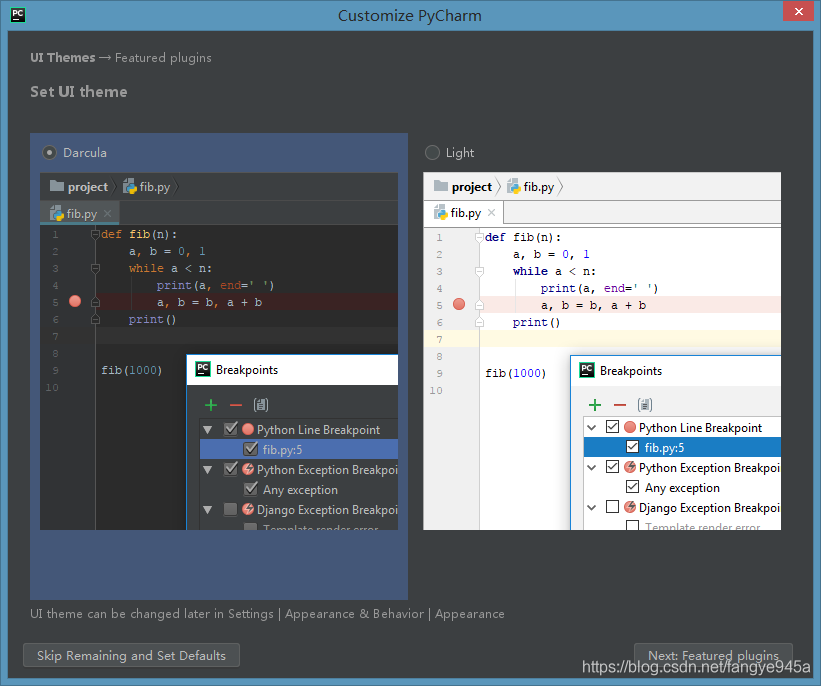
一路Next 默认配置即可,配置完成后即可到达欢迎界面。
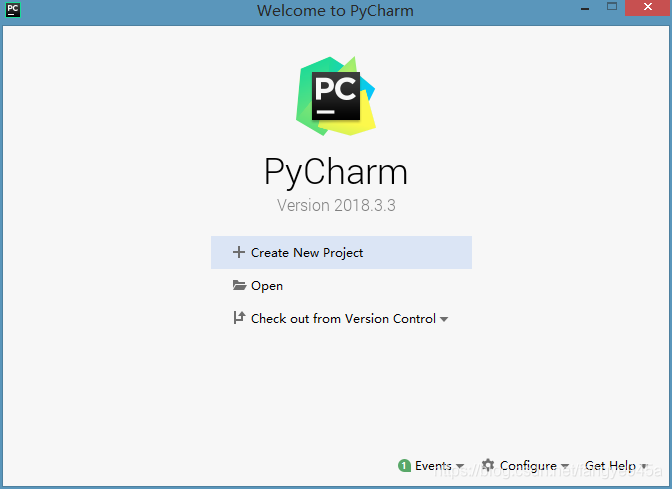
3点击配置中设置的
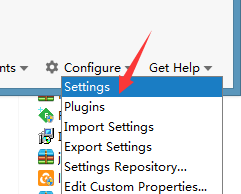
4,配置解释器
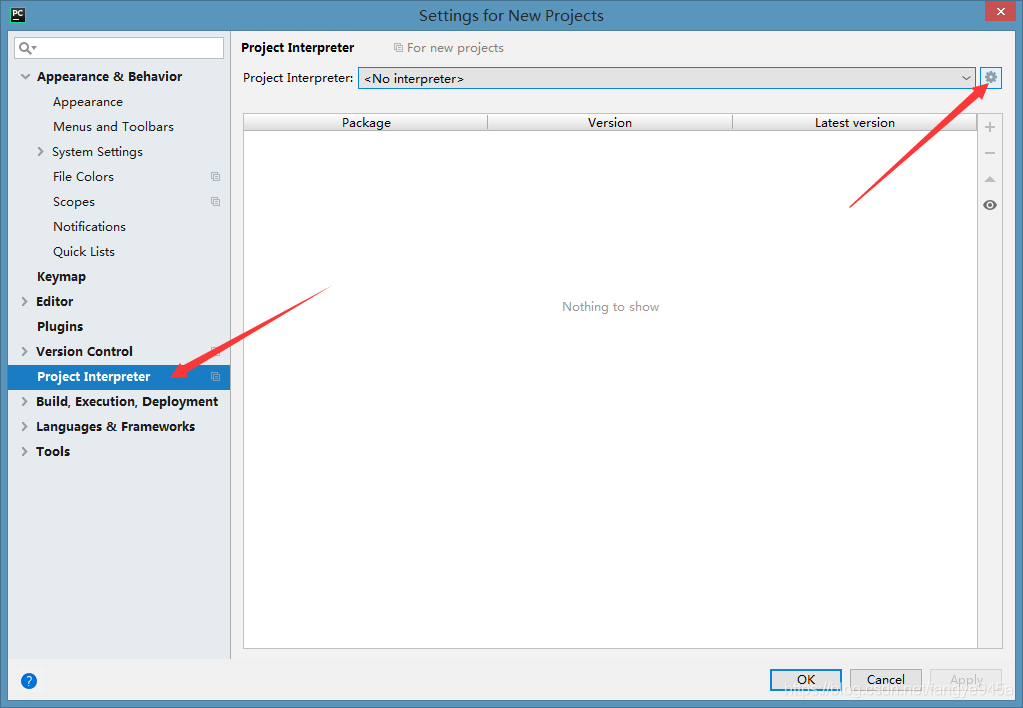
点击添加. .进行如下配置:
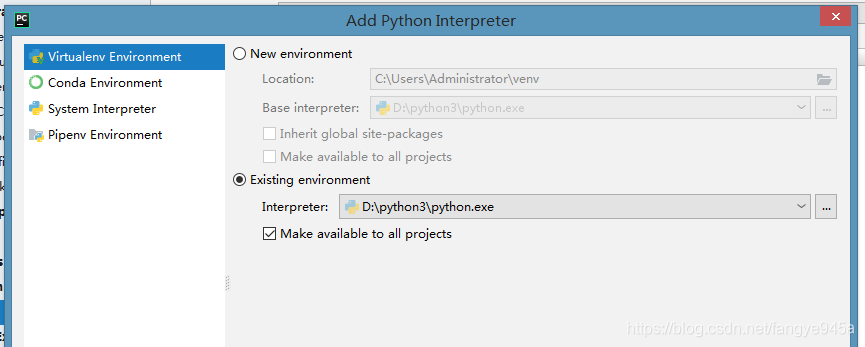
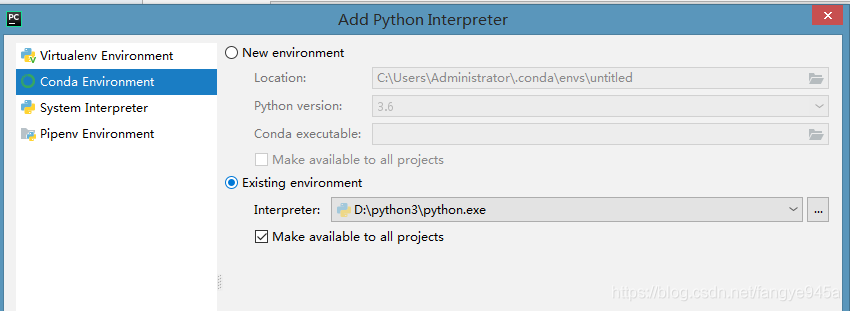
点击好即可。
四,PyCharm的简单使用
1,点击创造新项目,选择工程目录:
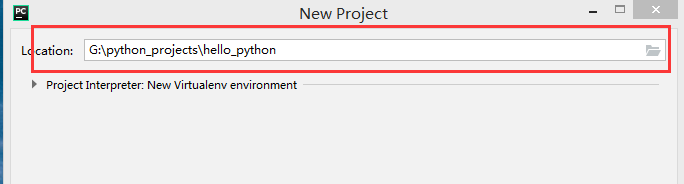
2,创建python文件,如下所示
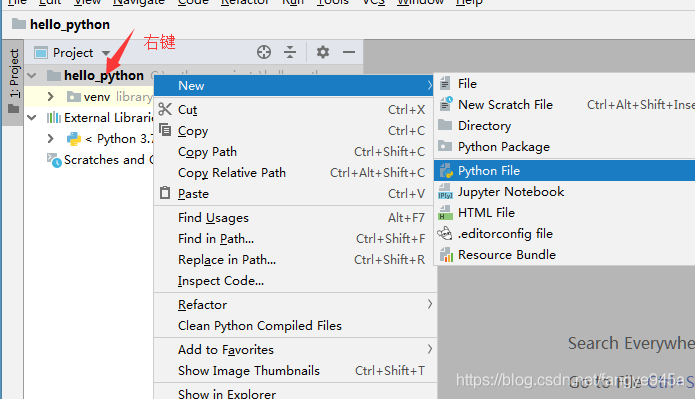
输入文件名,点击好
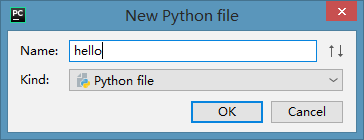
输入如下测试代码,保存:
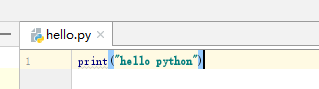
点击菜单键运行
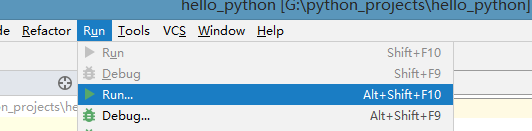
选择你好
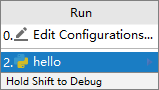
在下方窗口即可看到终端打印出“你好python”字符串,表示程序执行成功。

看完上述内容,你们掌握如何下载和安装PyCharm的方法了吗?如果还想学到更多技能或想了解更多相关内容,欢迎关注行业资讯频道,感谢各位的阅读!





